På mange websteder skal du gennemgå registreringsproceduren for at få adgang til yderligere privilegier. Efter afslutningen modtager du identifikationsdata, der giver dig mulighed for at indtaste din personlige konto på webstedet.
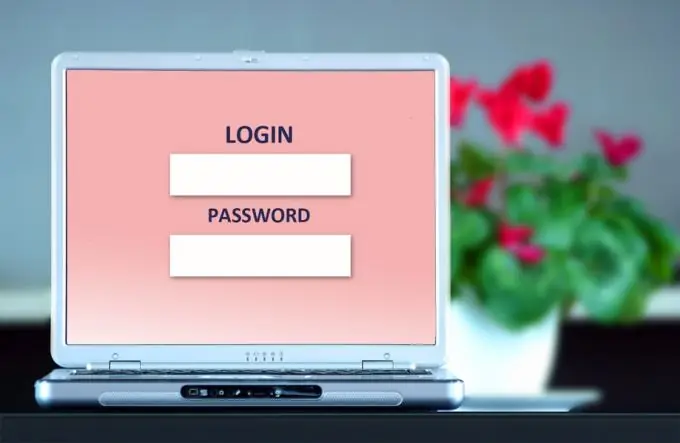
Er det nødvendigt
- - konto på webstedet;
- - browser;
- - adgang til Internettet.
Instruktioner
Trin 1
Gå til den ønskede internetadresse og inspicer hovedsiden på webstedet. Ofte er indgangen til din personlige konto placeret øverst på den. Standardloginformularen har mindst to tekstindtastningsfelter. I det øverste felt skal du indtaste dit brugernavn eller din e-mail. Det nederste felt er til adgangskoden. Under eller ved siden af er der en knap, der normalt kaldes "Login" eller Login. Klik på den. Hvis de indtastede data er korrekte, omdirigerer webstedet dig til din personlige konto.
Trin 2
Hvis det efter ovenstående trin ikke var muligt at indtaste din personlige konto, skal du kontrollere tastaturlayoutet. Skift russisk til engelsk ved hjælp af genvejstaster eller ikonet ved siden af bakken. Kontroller også Caps Lock-indikatoren på dit tastatur.
Trin 3
Nogle webstedsejere komplicerer proceduren for at indtaste deres personlige konto ved at tilføje captcha. Standard captcha er et billede med et sæt tegn, der skal indtastes i det relevante felt. CAPTCHA-installationen er designet til at beskytte din personlige konto mod automatiske programmer, der kommer ind på siden under dække af en person.
Trin 4
Hvis du gik til login-siden, men al teksten på webstedet blev til uforståelige tegn, skal du ændre kodningen. Klik på "Vis" i hovedbrowsermenuen, og flyt musen hen over "Kodning" -etiketten. En rullemenu med kodningsindstillinger vises. Aktiver de forskellige værdier efter tur, indtil teksten vender tilbage til normal.
Trin 5
Hvis siden eller hele webstedet ikke vises korrekt, kan du prøve at ændre din browser. Mange sider anbefaler at bruge programmer som Mozilla Firefox og Opera til at logge på.
Trin 6
Du kan også stå over for det faktum, at der på hjemmesiden ikke kun er en formular til indtastning af login og adgangskode, men også et link til en personlig konto. I denne situation kan du prøve at tilføje en af følgende tegnkombinationer til webstedsnavnet i adresselinjen. I slutningen af webstedsdomænet kan du tilføje /login.php, /login.html, / kabinet, og i begyndelsen skriver du kombinationerne stat, lk og kabinet, adskilt fra domænet med en prik.







